Мы знаем, что вы здесь, чтобы найти решения для исправления «Немонтируемого загрузочного тома». Это очень неприятная ошибка, которая появляется на вашем экране по любой из следующих причин:
Причины ошибки «Немонтируемый загрузочный том»
- Поврежденные файлы операционной системы Windows
- Поврежденный жесткий диск
- Зараженные вирусом разделы
- Неправильные настройки биоса
- Поврежденный загрузочный диск
- Система загружена вредоносным ПО
- Недостаточно физической памяти
- Оборудование не поддерживается
- Поврежденная оперативная память
- Использование неправильного кабеля
- Файл boot.ini отсутствует в системе
- Устаревшие драйверы
Начнем решение с введения «немонтируемого загрузочного тома».
Что такое немонтируемый загрузочный том?
Немонтируемый загрузочный том означает, что один или несколько дисков неактивны и настроены неправильно. Загрузочный том — это раздел дисков, на котором вы храните файлы Windows во время установки в вашей системе. При этой ошибке высока вероятность того, что некоторые важные файлы Windows были удалены или повреждены. Поэтому вы не сможете правильно использовать свою систему.
Ошибки немонтируемого загрузочного тома также известны как синий экран смерти (BSOD) и ошибка 0x000000ED. Когда на экране появляется сообщение «На вашем компьютере возникла проблема и его необходимо перезагрузить», это означает, что у вас возникла проблема. проблема с немонтируемым загрузочным томом в вашей Windows 7, Windows 8 или Windows 10. Иногда сообщение отображается как » UNMOUNTABLE_BOOT_VOLUME (Код ошибки: 0x000000ED)".
Эта проблема обычно возникает из-за поврежденного жесткого диска. Иногда, сами того не зная, вы пытаетесь провести какие-то эксперименты и теряете свой жесткий диск, предприняв ненужные действия.
Что такое загрузочный объем?
Загрузочный том — это выделенный диск в вашей системе, наличие которого обязательно. Этот диск обычно называют Диск C. Этот базовый раздел понадобится вам для хранения файлов операционной системы Windows. Без диска C вы даже не можете себе представить доступ к своей системе.
Когда возникает ошибка «Немонтируемый загрузочный том»?
Во многих ситуациях вы можете увидеть всплывающее окно с сообщением « На вашем компьютере возникла проблема, и его необходимо перезагрузить.".
- При установке новой операционной системы Windows, например Win 7, Win 8 или Win 10.
- При запуске большого программного обеспечения
- При использовании более крупной графики в вашей системе
С какими проблемами я столкнусь во времяОшибка немонтируемого загрузочного тома?
Ошибка «Синий экран смерти» или ошибка «Немонтируемый загрузочный том» могут помешать вам получить доступ к операционной системе. В худшем случае вы также не сможете изменить настройки BIOS.
Как исправить "Ошибка немонтируемого загрузочного тома в Windows 10, Windows 8 или Windows 7?
Существует несколько решений этой проблемы с ошибкой загрузки. Однако здесь мы перечислили только некоторые очень эффективные решения для устранения проблемы «синего экрана смерти» (BSOD) в вашей системе.
7 способов исправить ошибку немонтируемого загрузочного тома в Windows 10
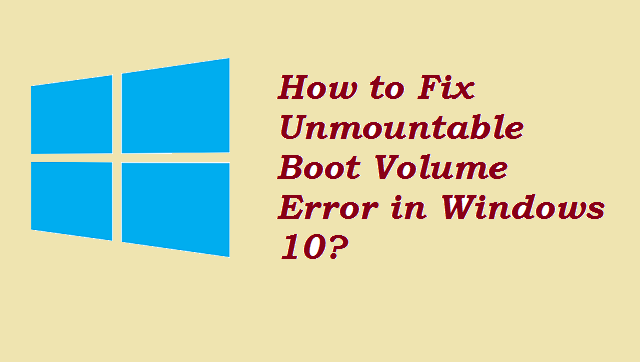
1] Перезагрузите систему.
Если вы впервые увидели эту проблему на своем экране, ее можно исправить, просто перезагрузив компьютер. Потому что некоторые временные ошибки также рассматривались как ошибка загрузочного тома.
2] Используйте команду CHKDSK для автоматического восстановления поврежденных секторов.
- Прежде чем приступить к выполнению действий, необходимо перезагрузить компьютер.
- Затем откройте окно командной строки, одновременно нажав клавиши. Вин+Х+А.
- Затем введите команду chkdsk/rc: где C это загрузочный диск.
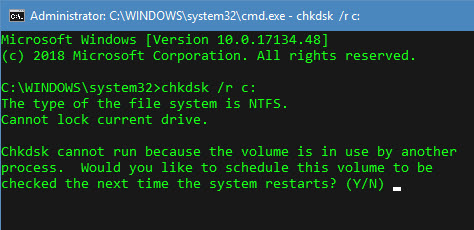
- После завершения процесса нажмите Y для перезагрузите компьютер.
3] Используйте команду SFC Scan для устранения ошибки немонтируемого загрузочного тома.
- Откройте командную строку, одновременно нажав клавиши Win+X+A на клавиатуре.
- Теперь введите команду ПФС / SCANNOW
- Подождите несколько минут для завершения процесса, а затем перезагрузите систему.
4] Восстановите вашу операционную систему
Если вы несколько раз сталкивались с ошибкой «Немонтируемый загрузочный том», есть шансы решить проблему, запустив опцию восстановления с ваших загрузочных устройств, таких как флэш-накопитель или диск.
Как восстановить операционную систему Windows 10?
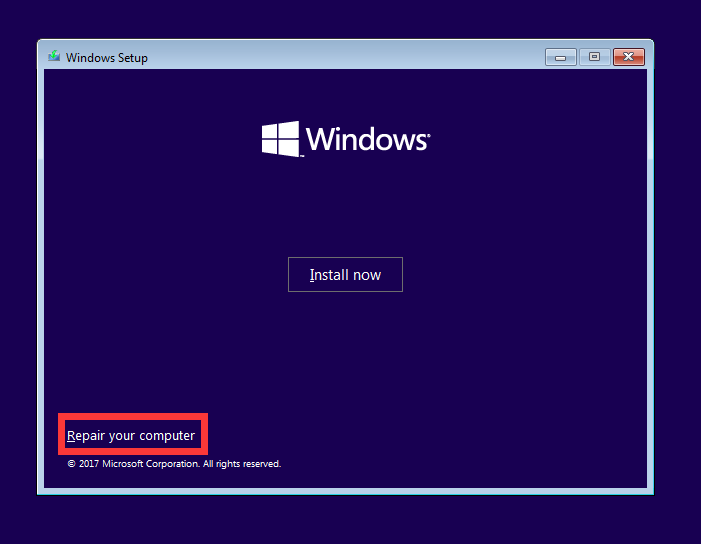
- Вставьте загрузочное устройство в компьютер. Это может быть компакт-диск, DVD-диск или флэш-накопитель.
- Включите систему с помощью кнопки питания.
- Нажмите одну из этих клавиш, чтобы загрузить систему: F2, F4, F7, F8, F11. Ключи загрузки могут различаться в зависимости от модели ПК.
- Сразу после нажатия клавиши вы увидите, что Windows начинает загружаться.
- Теперь выберите язык и страну и переходите к следующему шагу.
- На следующем экране вы увидите опцию Réparer система. Нажмите на него, затем перейдите к шагу помощь.
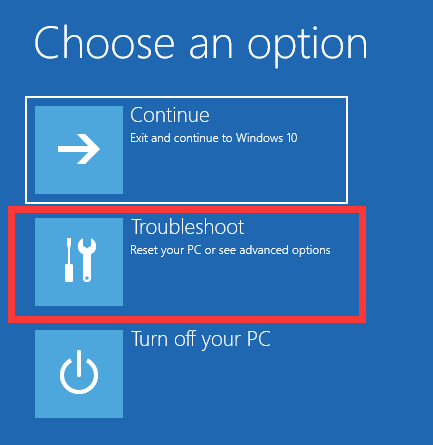
- На следующем экране вам нужно нажать на Восстановление при загрузке в вариантах авансы .
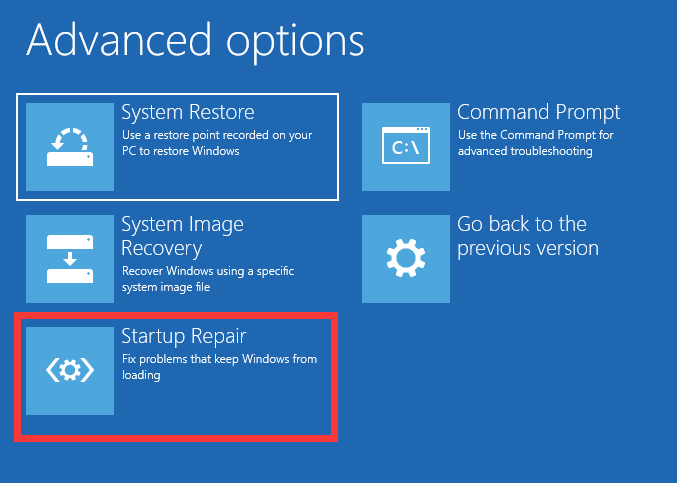
- После запуска опции Восстановление при загрузке, следуйте инструкциям на экране, чтобы завершить задачу.
5] Восстановить MBR (главную загрузочную запись)
Поврежденная MBR является одной из причин ошибки немонтируемого загрузочного тома или синего экрана смерти. Вы можете выполнить следующие шаги, чтобы восстановить жесткий диск после ошибки «Немонтируемый загрузочный том».
- Вставьте загрузочное устройство в компьютер.
- Затем выберите Почини свой компьютер и перейдите в раздел «Устранение неполадок».
- Здесь вам предстоит выбратькомандная строка под Опции avancées.
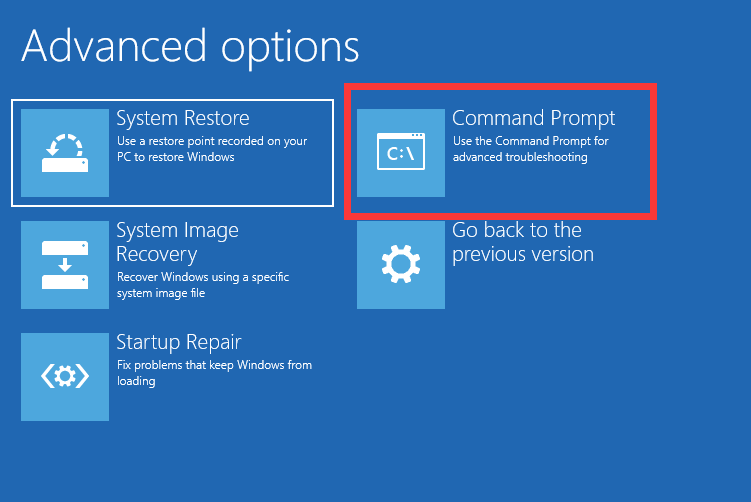
- Теперь введите команду bootrec / fixmbr.
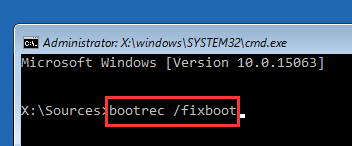
- После запуска команды также введите следующие команды: bootrec/fixboot, bootrec/rebuildbcd
- вводить выход чтобы выйти из активного окна и перезагрузить компьютер.
6] Установите новую операционную систему Windows.
В худшем случае, когда вы испробовали все вышеперечисленные решения, но так и не смогли решить проблему, вам следует установить новую операционную систему. Это удалит все поврежденные сектора и предоставит вам новую систему для перезапуска ваших задач.
7] Проверьте проблему с памятью.
Если у вас мало места на дисках, вам необходимо очистить компьютер. Для очистки компьютера ищите следующие предметы:
- Удалить неиспользуемые файлы
- Удалите нежелательное программное обеспечение
- Очистить временные файлы
- Очистить последние файлы
- Очистить корзину
5 главных советов, как предотвратить появление в вашей системе ошибки немонтируемого загрузочного тома
- Используйте надежный антивирус и регулярно обновляйте его, чтобы обеспечить хорошую безопасность вашей системы.
- Время от времени очищайте историю браузера
- Удалите приложения Windows, которые долгое время не использовались.
- Управляйте количеством запускаемых программ из конфигурация системы. Вы можете получить к нему доступ напрямую, введя MSCONFIG в ящике казни.
- Возьмите за привычку очищать временные файлы вашей системы раз в неделю. Вы можете использовать команду запуска % Temp% просмотреть временные файлы и удалить их, одновременно нажав клавиши Shift+Del.
Мы надеемся, что вы устранили ошибку «Немонтируемый загрузочный том» в вашей Windows, выполнив любое из приведенных выше решений. Сообщите нам в поле для комментариев, какой метод сработал для вас. Также следите за обновлениями в этом блоге.
Читать далее Руководство:
- Как использовать шифрование диска BitLocker в Windows 10
- Как сбросить пароль Windows 10 [9 простых способов]
- Как исправить код ошибки 0x8000FFFF в Windows 10 [10 лучших решений].
- Как решить проблему перезагрузки компьютера в Windows 10?
- Как исправить ошибку Центра обновления Windows 0x800703ee в Windows 10?
- Как исправить распространенные проблемы с активацией Windows 10



